Zwei Fenster nebeneinander
macOS: Langer Mausklick startet doppelten Vollbildmodus
Um zwei offenen Programme unter macOS Sierra gleichzeitig im Vollbild-Modus nutzen zu können, reicht bereits ein knapp zwei Sekunden langer Mausklick aus. Wählt dazu einfach euer Programm-Fenster – Spotify in unserem animierten Beispiel – klickt auf den grünen Button der in der Fenster-Ecke links oben angezeigten Ampelknöpfe und haltet eure Maustaste etwas länger als eine Sekunde gedrückt.
Langer Mausklick auf grün: Der doppelte Vollbildmodus animiert
Das Mac-Betriebssystem halbiert nun den Bildschirm und fordert euch dazu auf, die Spotify-App entweder auf der linken oder auf der rechten Bildschirmhälfte abzulegen. Habt ihr euch entschieden, blendet macOS eine „Mission Control“-Ansicht der momentan geöffneten Programm-Fenster ein. Hier müsst ihr euch nun das Fenster auswählen, das neben Spotify (um bei unserem Beispiel zu bleiben) ebenfalls im Vollbildmodus angezeigt werden soll.
Wir haben hier Apples Jukebox ausgewählt und können Spotify und iTunes nun gemeinsam im Vollbildmodus nutzen.
Eine Drei-Finger Wischgeste nach rechts bringt uns wieder zurück zum Schreibtisch. Wischen wir auf dem Trackpad mit drei Fingern nach oben, blendet der Mac die Übersicht offener Spaces ein und gestattet uns hier aus dem Vollbild-Doppel wieder zwei einfache Programm-Fenster zu machen.
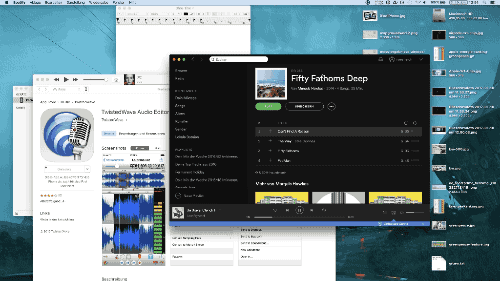
Guter Tipp, der viele umständliche Klicks spart.
Ich kannte bis jetzt nur den hier beschriebenen Weg. Gibts noch einen andern?
Genau, wie geht es ohne?
Und wie kann ich eine die Auswahl der Ansichten modifizieren?
Cool, kannte ich nicht :)
Nett!
Wertvoller Tipp vielen Dank dafür!
Total gut! Habt herzlichen Dank! Fragt sich nur, weshalb Apple sowas nicht intuitiver gestaltet oder offensichtlicher per Tutorial zeigt. Ich wette, das kennt kaum jemand.
Wie viele Tutorials soll es denn geben?
Wurde mal in irgend einer Keynote gezeigt. Aber für Laien wirklich kaum von selbst raus zu finden.
Ich persönlich kenne keine andere Möglichkeit dafür.. wie Funktioniert es sonst?!?
1. Mit drei Fingern nach oben wischen um alle Spaces anzuzeigen
2. ein Fenster noch oben schieben neben die Spaces, so dass es in den Vollbildmodus wechselt
3. Ein zweites Fenster auf diesen neuen „Space“ ziehen, dann kann man wählen ob das zweite Fenster links oder rechts ist
Guckt sich denn niemand nach der Installation größerer Updates die kleine Diashow ab, die einmalig gezeigt wird? Da werden solche Dinge vorgestellt. Oder auch über das Hilfemenü, wenn man es vergessen hat.
Nein, warum? Ist doch was für Anfänger, diese Manuals und Einführungsvideos.
Echte Männer sind Praktiker, lörning bei duing und meiden Anleitungen wie die Pest.
:D
Liebes iFun-Team. Ganz ehrlich: das sind so geniale Tipp (auch z.B. das mit den versteckten Dateien)! Vielen vielen Dank. Immer weiter
Nutze macOs zwar schon ewig, mach aber gerade so Sachen immer viel zu kompliziert. Ihr seid spitze!
Wieder was gelernt, danke für den Tipp!
Geht mir auch so. Wie geht das denn sonst?
Hab keinen Mac, aber warum verschwindet die Leiste oben?
Das ist der sinn und Zweck vom Vollbildmodus. Alles was man nicht braucht wird ausgeblendet. Wenn man die Leiste braucht fährt man einfach mit der Maus an die obere Bildschirmkante, dann wird sie wieder eingeblendet.
Weil es im Vollbildmodus geht und da, wie der Name schon sagt, das volle Bild ohne Störungen genutzt wird.
OK, klingt erstmal logisch. Trotzdem erschließt sich mir der Sinn nicht so ganz.
Dass man möglichst viel unnötiges ausblenden will, wenn man Fotos, Videos oder Spiele betrachtet klingt absolut einleuchtend. Aber man nutzt ja zum Großteil auch Anwendungen bzw. will damit arbeiten.
Der Punkt ist eben, dass gefühlt ca. 50% aller Funktionen die Apps bieten in genau jene Leiste ausgelagert sind. So, wenn ich aber ne Anwendung in den Vollbildmodus versetze bzw. unter Windows „Maximiere“, dann mach ich das doch logischerweise, weil ich mit der Anwendung intensiver arbeiten möchte. Wenn ich intensiver arbeiten möchte, dann will ich alle Funktionen nutzen und brauche deshalb auch mehr Platz. Die Anwendung soll also alle Funktionen bieten und deshalb das Display ausnutzen.
Apple machts genau anders herum. Die Anwendung nimmt das komplette Display ein, nutzt die komplette Fläche aus, bietet aber weniger Funktionen, als im Nicht-Vollbild Modus? Welchen Sinn hat das? Warum sollte man denn jemals den Vollbildmodus nutzen und warum gibt es kein „Maximieren“ mit eingeblendeter Leiste als Alternative?
Mir ist schon bewusst, dass Apple hier eine eigene Philosophie durchzieht, und bei iOS kann ich so gut wie alles nachvollziehen. Aber hier erschließt sich mir der Sinn leider ganz und gar nicht.
Du kannst z. B. das Fenster auch maximieren, wie man es von windows kennt, wenn man doppelt in die Titelleiste des Fensters klickt. Dann bleibt die Leiste oben, sowie das Dock, erhalten
Ich hab das vor 4 Jahren beim Kumpel auch gesehen und 0 durchlick gehabt was der da am Mac macht. Schreibtisch, Safari im Vollbild, DVD Abspielprogramm wieder auf ner anderen Seite…. Seit ich einen eigenen Mac habe hat sich das in 2-3 Tagen von selbst erklärt. Ich nutze zum Beispiel 2x den Finder (Explorer) nebeneinander um so von einem Ort zum anderen zu kopieren oder immer 2 Ordner die man oft nutz permanent offen zu haben.Die Leiste ob die verschwindet ist in Bruchteilen da wenn man mit der Maus oben angekommen ist. Es ist in dem sinne kaum Zeitverlust dadurch vorhanden. Richtige Leute die etwas bist zum erbrechen können und nutzen machen eh alles über Tastenkombinationen.
Geht mir auch so…
@ McGybrush
Wenn man vom Mac kommt und im Büro mit Windows so arbeitet, dann gucken die Leute schräg und verstehen die Welt nicht.
Oft frage ich dann, warum sie denn immer im Vollbild arbeiten? Die Antwort ist meistens, dass sie nicht wussten, dass es so auch geht (d&d kennen sie nicht, nur rechte Maustaste und Kontextmenü), oder dass sie so viele offene Fenster verwirren würden und sie nicht mehr wüssten, wo sie seien.
So würde ich mal die These aufstellen, dass es meistens an der Ausbildung liegt, wie man gelernt hat, mit Fenstern umzugehen und dass es in den kaufmännischen Berufen kaum angewendet wird. Im Grafischen, woher der Mac seine Stärke hat(te), ist es normal, zwischen zwei Fenstern zu kopieren. Und ehrlich, diese Chaoten haben ja eh den ganzen Schreibtisch mit Icons, Aliasen und Dateien überfüllt, bilden Stapel zum gruppieren und wissen dennoch ziemlich genau, was wohin gehört – wer fühlt sich auch angesprochen ;)
Kennt einer vielleicht einen Tipp, wie man im Dialog-Fenster „Speichern“ o.ä. das Eingabefeld (dort wo die Datei benannt wird) breiter darstellen kann, z.B. für sehr sehr lange Dateibezeichnungen?
Geht leider nicht.
;) aber der Roman gehört in die Datei.
klappt das viell. auch mit 4 Sek drücken, dass sich der Vollbildmodus viertelt? das wäre ja genial…
Nein, leider nicht, aber drück mal beim loslassen die Shift-Taste :)
Guter Tipp, danke!
Ich finde keine Möglichkeit in Dialogboxen ohne Maus oder Touchpad per Tastatur zwischen den Dialogflächen zu wechseln und dann mit Enter zu bestätigen. Wie geht das?
Das geht so: Einstellungen –> Tastatur –> Kurzbefehle –> unten den Radio-Button „Alle Steuerungen“ aktivieren.
Wo finde ich das Wallpaper auf dem linken Bild? Besten Dank.
Hier entlang: http://www.simonstalenhag.se/
Ich bin überrascht wie viele das noch nicht wussten (insofern ein guter Tipp). Das ist eines der wenigen Dinge die mir von der damaligen Präsentation geblieben ist – übrigens unter OS X und nicht nur unter macOS.
Sehr guter Tipp!!! Danke dafür.
Übrigens, auch unter El Capitan, dem Vorgänger von Sierra klappt es, zumindest mit meinem iMac 24″ von 2008.
Ja, EC mit älterem MBP gehts auch.
Nutze Magnet. Mit Kurzbefehlen kann halbiert oder geviertelt werden. Spitzen App für OSX
Cool, Danke!
Vielleicht sollte man erwähnen, dass diese Funktion nur möglich ist, wenn in den Systemeinstellungen unter Mission Control der Punkt „Monitore verwenden verschiedene Spaces“ aktiviert ist. Sonst kann man dort so lange drücken, wie man will.
Danke für den Hinweis! Ich habe mich schon gewundert, warum das nicht funktionieren will.
Übrigens mit gedrückter linker Maustaste kann man die „Mittellinie“ verschieben. Wie beim iPad Pro.
Wozu braucht man iTunes UND Spotify gleichzeitig? Hört ihr links was anderes als rechts?